2.3. Comment - Комментарии
В Друпал 8 уже есть модуль комментариев, его достаточно только включить:
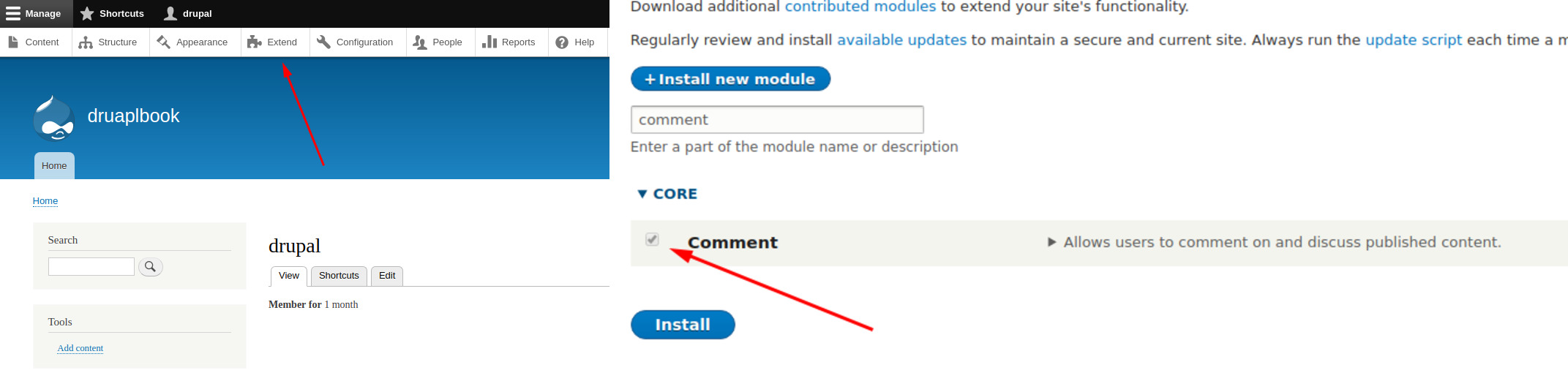
Все комментарии можно посмотреть на странице Меню - Содержимое - Комментарии:
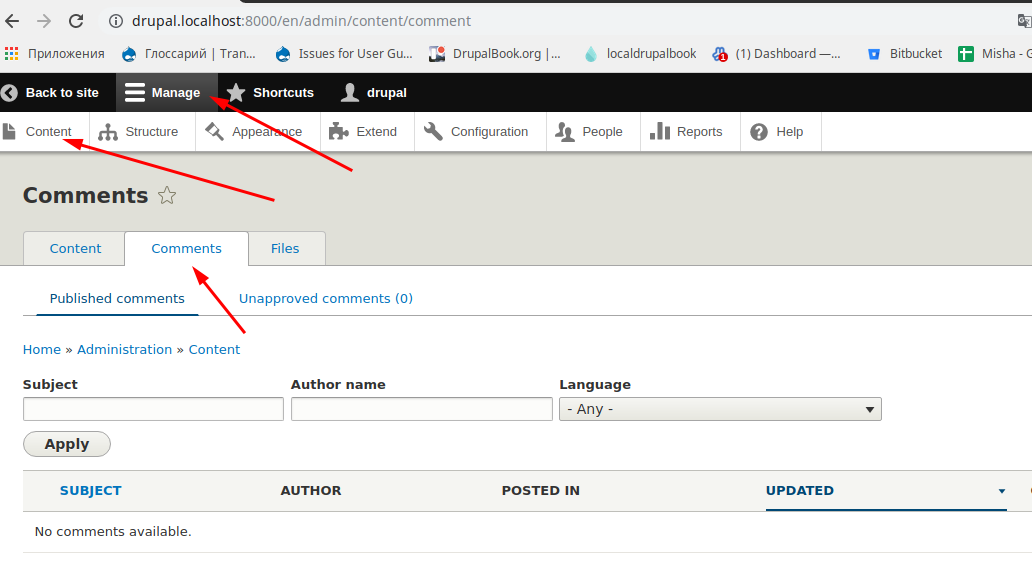
Теперь мы можем включить комментарии для каждого из типов материалов отдельно. Давайте зайдем в Меню - Структура - Типы материалов и выберем редактирование какого-нибудь материала, например Статья:
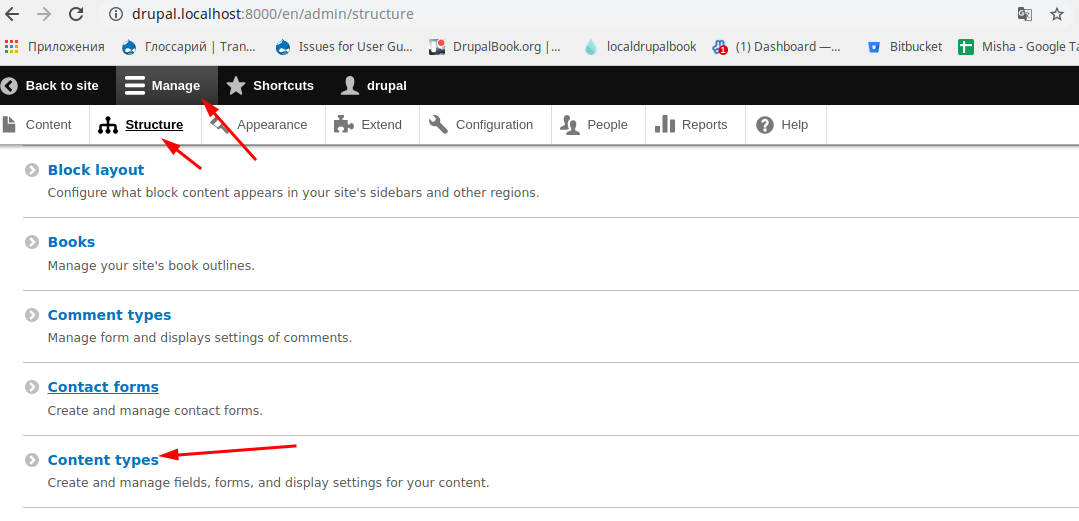
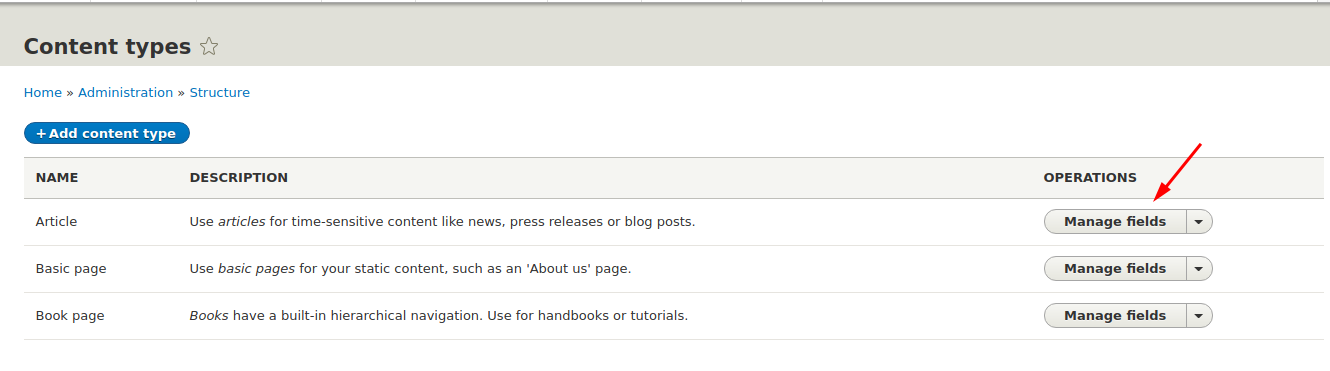
Добавим поле комментария и сохраним:
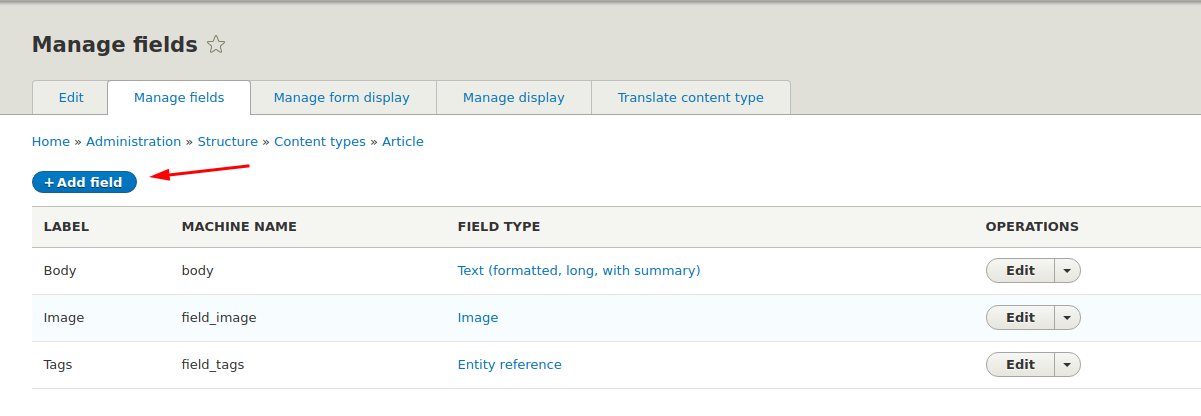
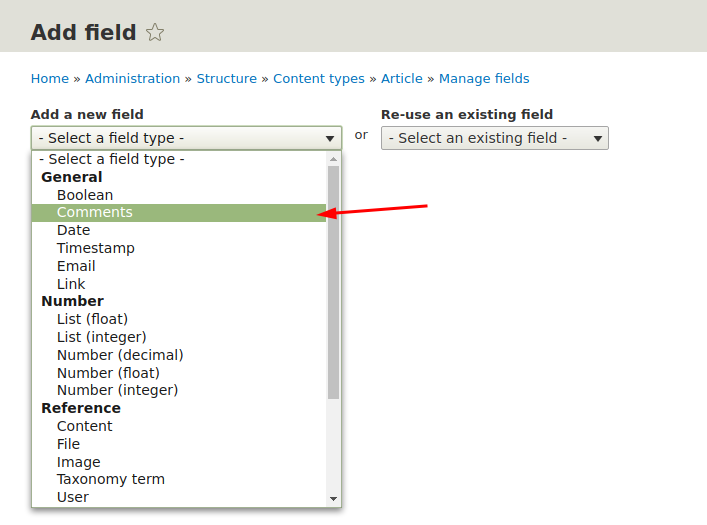
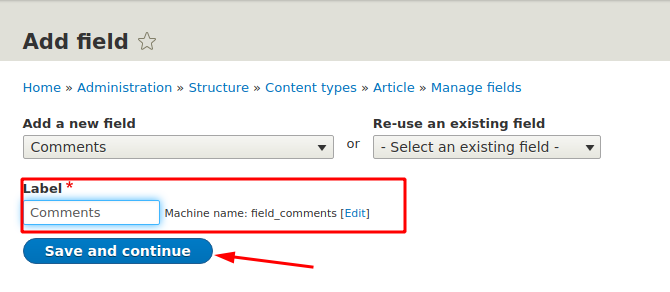
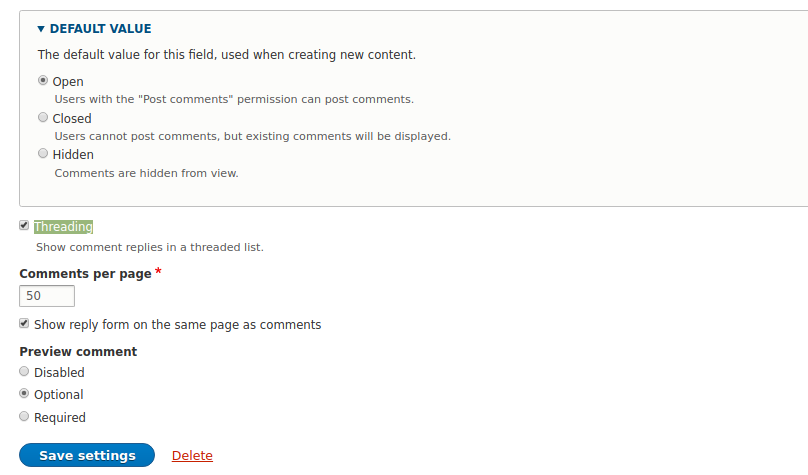
Давайте посмотрим какие настройки есть у комментариев. Первое что можно сделать это отключить комментарии в Возможностях комментирования. Дальше идет галочка ветвящийся список, если она выбрана, то комментарии будут идти иерархическим списком с отступами слева, если комментарий это ответ на другой комментарий. Если галочку не ставить, то комментарии будут идти просто и без отступов. После этого можно настроить количество комментариев на страницу. Если комментариев больше, чем это число то появится пагинатор для перехода на следующую страницу комментариев.
Разрешить заголовок комментария позволяет включать/выключать заголовок комментария, вот это поле:
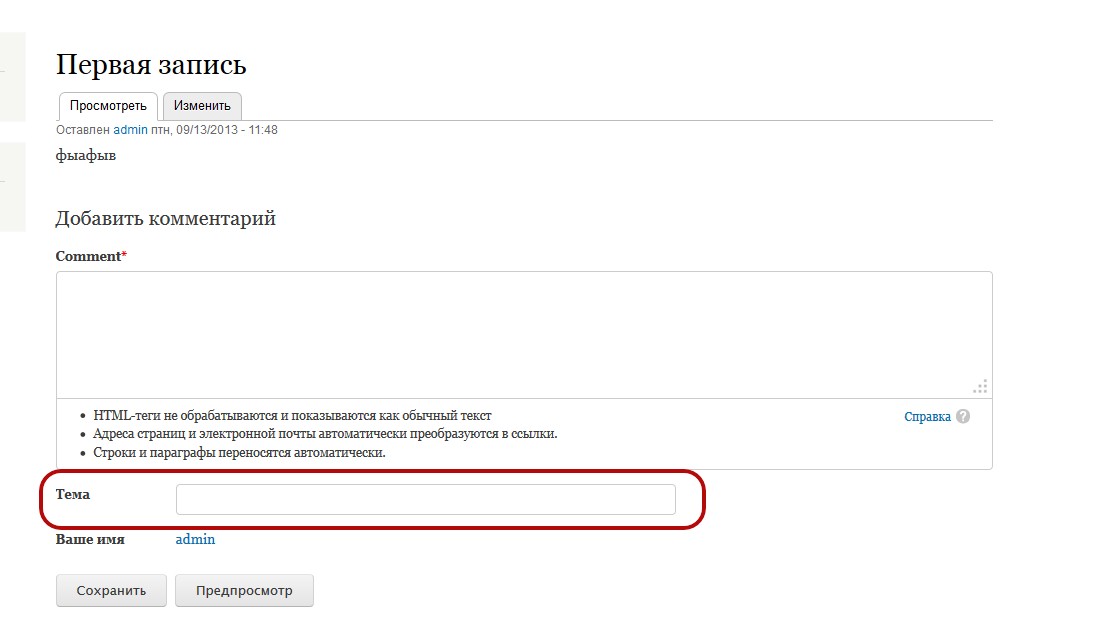
Можно снять эту галочку, чтобы не выводилось поле Тема, тогда тема комментария будет браться из начала текста комментария.
Показывать форму ответа на той же странице, что и комментарии если снять эту галочку, то появится ссылка добавить комментарий вместо формы комментария на странице:
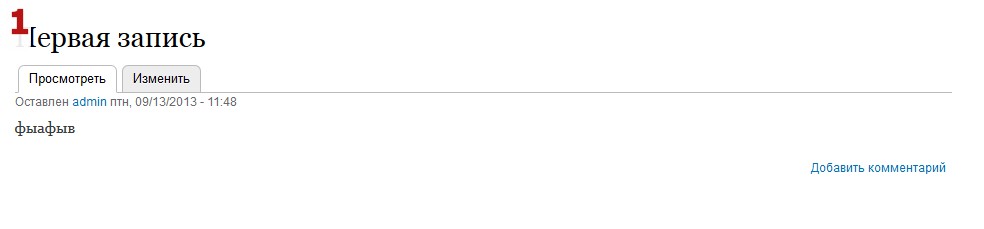
С переходом на страницу:
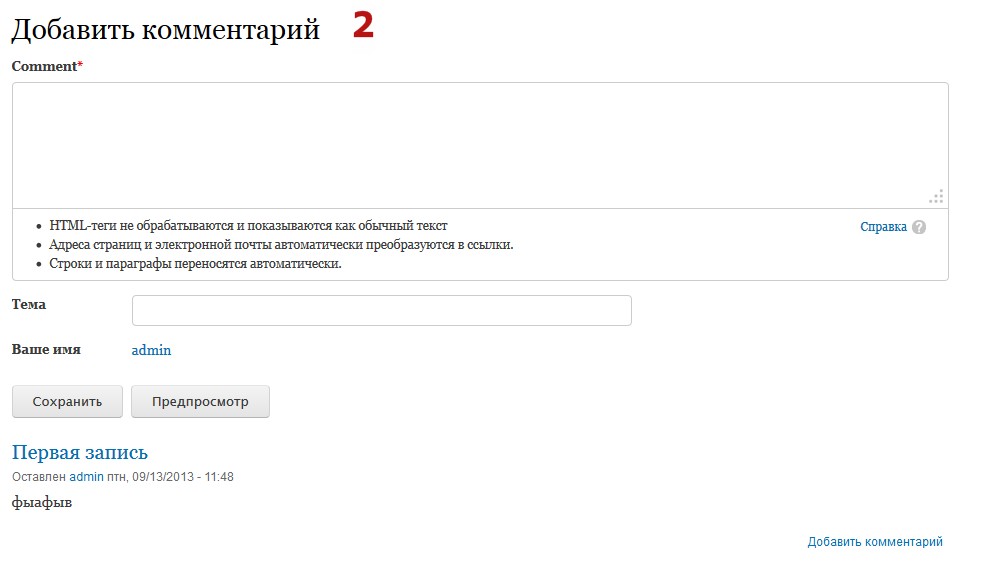
Просмотр комментария (предпросмотр) имеется в виду эта кнопка:
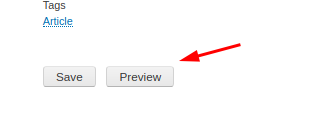
Теперь мы можем включить комментарии для каждого из типов материалов отдельно. Давайте зайдем в Меню - Структура - Типы материалов и выберем редактирование какого-нибудь материала, например Статья:
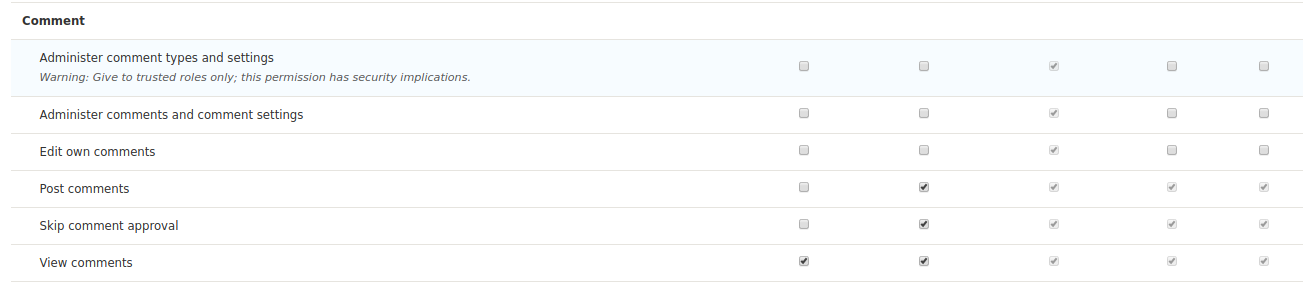
Я думаю все должно быть понятно и без объяснений, крое Добавление комментариев без проверки. Имеется в виду проверка админом сайта, то есть пользователь добавляет комментарий, но комментарий не публикуется сразу, а только администратором или модераторов (кто имеет доступ к Управление комментариями).